Sådan fabriksindstilles iPhone og iPad
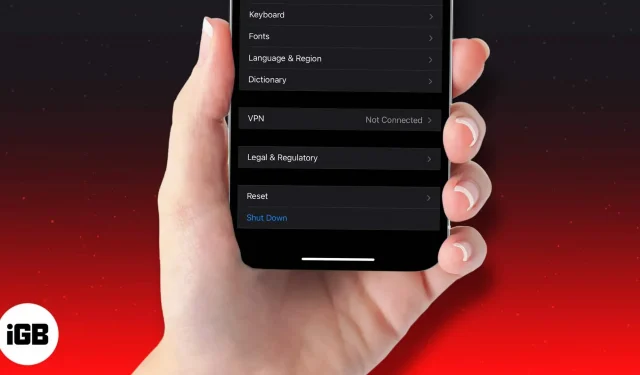
Der er flere forskellige situationer, hvor du måske ønsker at nulstille din iPhone eller iPad til fabriksindstillinger. For eksempel hvis flere apps konstant går ned, hvis din enhed er langsom, eller hvis din iPhone opfører sig uregelmæssigt, og du ikke kan fastslå årsagen eller løsningen.
En fabriksnulstilling sletter din enhed og kan løse visse problemer, der kan bremse dens ydeevne. Dette gælder for alle iPhones fra den seneste iPhone 14-serie til iPhone 6s.
Dette bør dog betragtes som en sidste udvej og bør kun gøres, efter at enklere løsninger som at genstarte eller tvinge din enhed til at genstarte ikke har løst de problemer, du oplever.
- Hvad sker der, når du nulstiller din iPhone til fabriksindstillingerne?
- Fabriksindstilling sletter alt?
- Forbered din enhed til fabriksindstilling
- Sådan fabriksindstilles iPhone eller iPad (inklusive iPhone 14)
- Sådan fabriksindstilles iPhone eller iPad ved hjælp af iCloud
- Nulstil iPhone eller iPad ved hjælp af Mac eller pc
- Nulstil iPhone eller iPad ved hjælp af gendannelsestilstand
- Hvad skal man gøre efter genstart af en iOS-enhed?
Hvad sker der, når du nulstiller din iPhone til fabriksindstillingerne?
Som udtrykket “fabriksnulstilling” indebærer, gendanner denne mulighed softwaren på din enhed til den måde, den var, da den forlod fabrikken. Det betyder, at alle indstillinger returneres til deres standardværdier, og alle dine data, såsom downloadede applikationer, fotos, musik, dokumenter og andre filer, slettes. Efter at have nulstillet din iPhone eller iPad til fabriksindstillingerne, kan du konfigurere din enhed næsten fra bunden, “som ny”.
Fabriksindstilling sletter alt?
Det afhænger af, hvad du præcist dumper. Hvis du vil fabriksindstille din iPhone 14, iPhone 14 Plus, iPhone 14 Pro, iPhone 14 Pro max, iPhone 13-serien eller nogen af dens forgængere, er der seks forskellige muligheder tilgængelige. Lad os tage et kort kig på hver af dem.
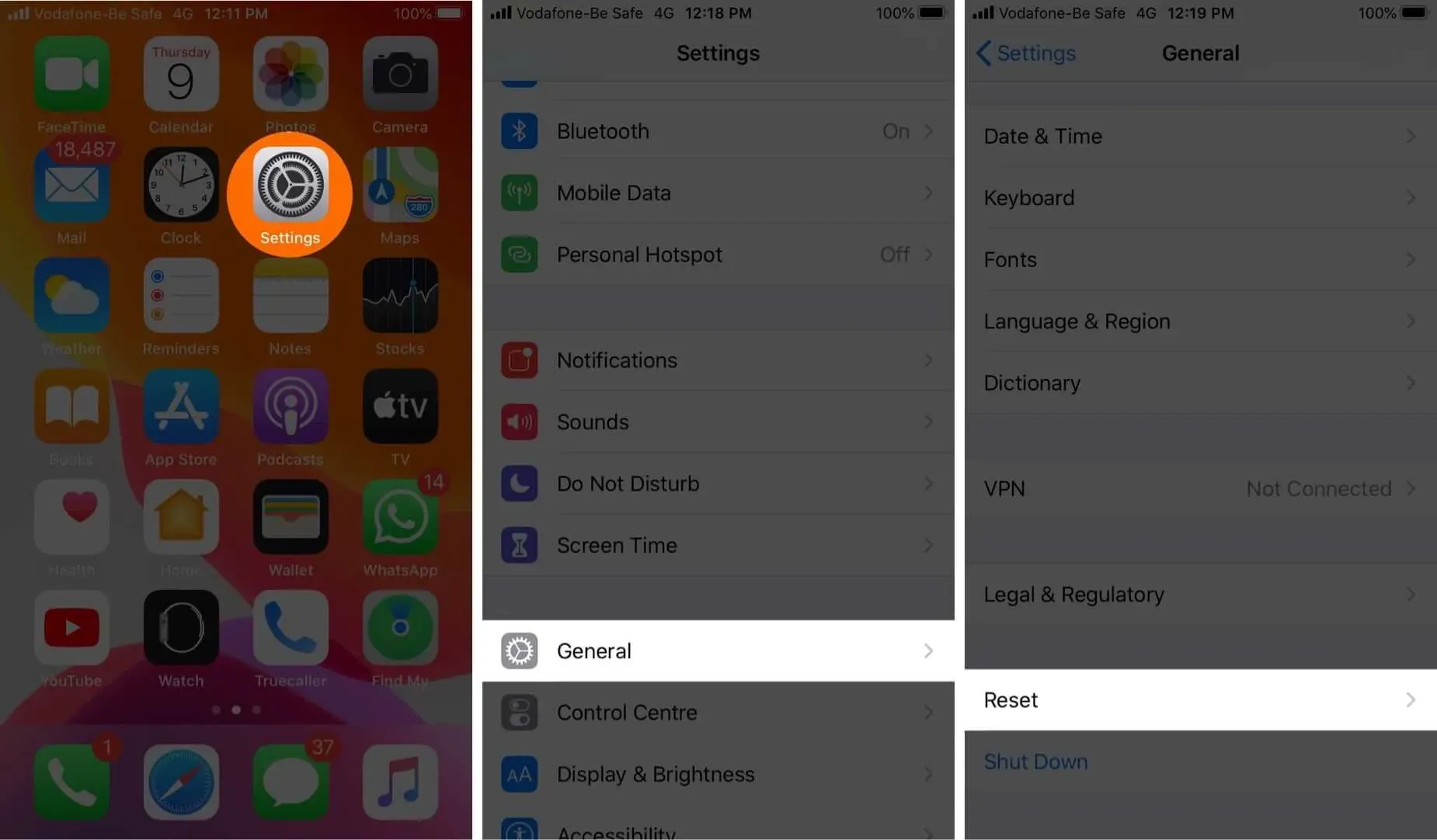
Når du går til “Indstillinger”→ “Generelt”→ “Nulstil”:
- Nulstil alle indstillinger: Dette vil returnere startskærmens layout, placeringsindstillinger, netværksindstillinger, privatlivsindstillinger, tastaturordbog og Apple Pay-kort til deres standardindstillinger. Hvis du vælger denne mulighed, vil du ikke slette nogen filer eller medier.
- Nulstil netværksindstillinger: Dette fjerner alle dine netværksindstillinger, såsom Wi-Fi-loginoplysninger og netværk, som din telefon automatisk opretter forbindelse til. Også manuelt betroede webstedscertifikater rulles tilbage til ikke-pålidelige, og dit enhedsnavn nulstilles til kun “iPhone”.
- Nulstil tastaturordbog: Hvis du vælger denne indstilling, fjernes alle ord, du måtte have tilføjet til standardtastaturordbogen på din iPhone.
- Nulstil startskærmlayout: Dette fjerner dit brugerdefinerede startskærmlayout eller app-mapper. Alle standard-iOS-apps vender tilbage til deres standardpositioner, og startskærmen vender tilbage til den måde, den var, da du konfigurerede din iPhone første gang. Dine data vil være sikre.
- Nulstil placering og privatliv: Som navnet antyder, nulstiller denne mulighed din iPhones placeringstjenester og privatlivsindstillinger til deres standardindstillinger.
- Slet alt indhold og indstillinger: Det er det, vi normalt henviser til, når vi taler om fabriksnulstilling. Det fjerner fuldstændigt alt dit indhold og dine indstillinger, og gendanner din iPhone til, som den var, da du købte den første gang.
Således vil kun “Slet alt indhold og indstillinger”-indstillingen slette alle data fra din enhed undtagen apps og standardindstillinger.
Forbered din enhed til fabriksindstilling
Før du prøver at nulstille din iPhone eller iPad til fabriksindstillinger, skal du sørge for, at du har gjort følgende:
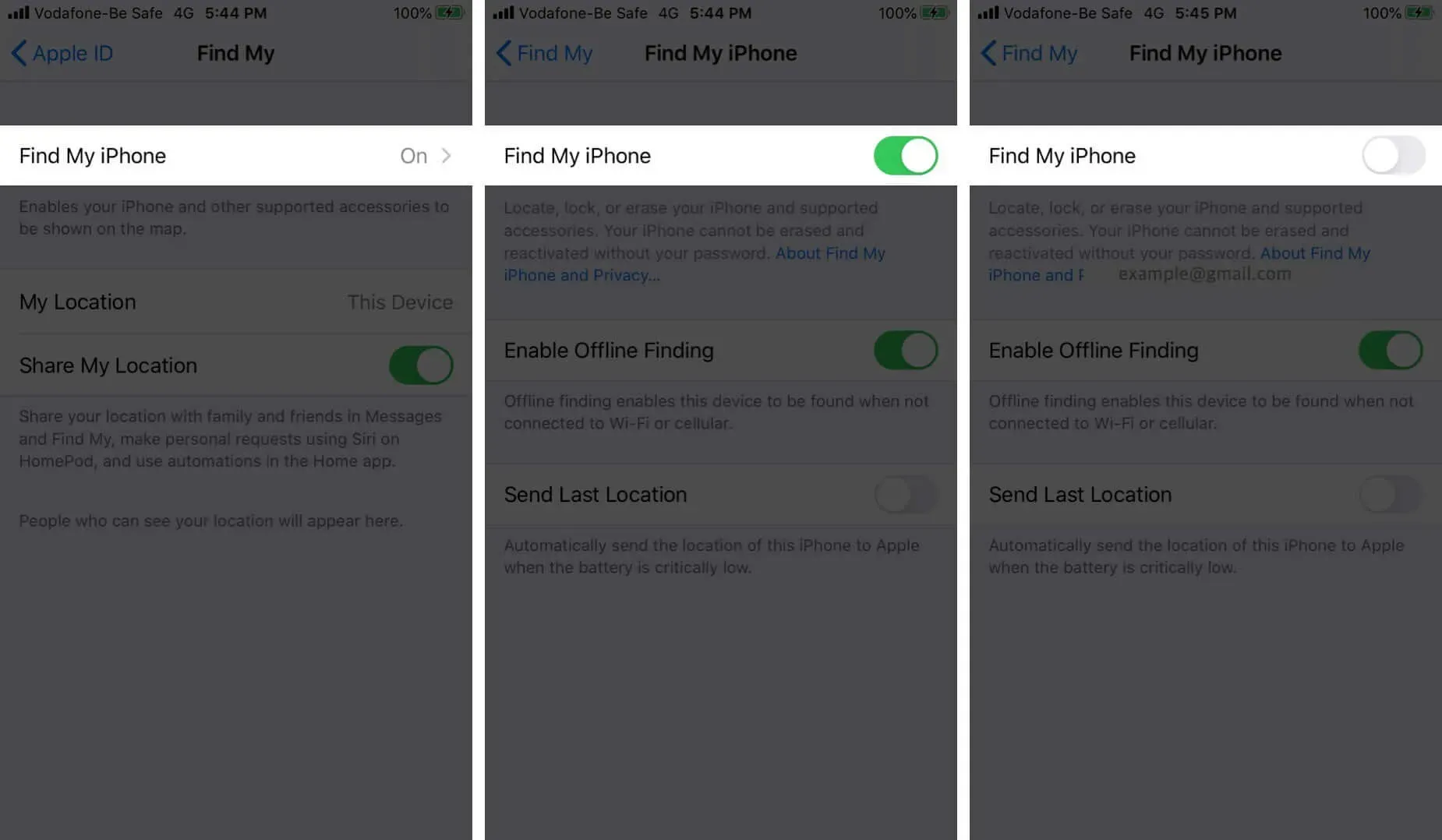
Sådan fabriksindstilles en iPhone eller iPad (inklusive iPhone 14 eller 13-serien)
Der er fire måder at nulstille iPhone eller iPad på. Lad os først se på den enkleste og mest bekvemme.
- Gå til Indstillinger → Generelt → Nulstil.
- Vælg Slet alt indhold og indstillinger.
- Hvis du ikke har sikkerhedskopieret din enhed, bliver du bedt om at gøre det.
- Klik på Slet nu.
- Du vil derefter blive bedt om at indtaste din skærmtidsadgangskode, hvis du har angivet en.
- Du vil se en advarsel. Klik på “Slet iPhone (eller iPad)” mulighed.
- Indtast din Apple ID-adgangskode for at bekræfte. Og klik på “Slet” i øverste højre hjørne.
- Det vil tage et par minutter for din enhed at slette alle dine indstillinger og data. Den vender derefter tilbage til den opsætningsskærm, du ville have set, første gang du brugte enheden.
Sådan fabriksindstilles iPhone eller iPad ved hjælp af iCloud
Hvis din iPhone bliver væk eller stjålet, kan du fjernslette alt indholdet ved hjælp af iCloud-webstedet. Dette er kun muligt, hvis du har konfigureret Find min iPhone.
- Besøg iCloud.com og gå til Find min iPhone.
- Klik på indstillingen “Alle enheder”, og vælg den iPhone eller iPad, du vil nulstille til fabriksindstillingerne.
- Klik på Slet iPhone/iPad.
- Når den er bekræftet, starter fjernsletningen, så snart din valgte enhed er forbundet til internettet. Når processen er fuldført, modtager du en bekræftelses-e-mail til din registrerede Apple ID-e-mailadresse.
Denne proces låser din iPhone. Og hvis du følger denne proces for at nulstille din enhed, kan du låse den op ved at indtaste dit Apple-id og din adgangskode.
Nulstil iPhone eller iPad ved hjælp af Mac eller pc
Nulstil iPhone/iPad ved hjælp af Finder
- Start Finder.
- Tilslut din iPhone eller iPad til din Mac med et Lightning til USB-kabel.
- Klik på knappen “Tid” på din enhed, hvis du bliver bedt om det.
- Vælg din enhed i venstre panel.
- Vælg Gendan iPhone/iPad.
- Klik på “Gendan” i pop op-vinduet for at bekræfte.
- Din enhed vil blive slettet og gendannet til fabriksindstillingerne. Når processen er fuldført, genstarter den, og du kan konfigurere den igen fra bunden.
Fabriksindstil iPhone/iPad med iTunes
- Start iTunes.
- Tilslut din iPhone eller iPad til din computer med et Lightning til USB-kabel.
- Klik på den lille enhedsknap i øverste venstre hjørne.
- Klik på “Oversigt” i venstre panel.
- Klik nu på Gendan.
- Bekræft enhedsgendannelse
- Din enhed vil blive slettet og gendannet til fabriksindstillingerne. Når processen er fuldført, genstarter den, og du kan konfigurere den igen fra bunden.
Nulstil iPhone eller iPad ved hjælp af gendannelsestilstand
Du kan også bruge gendannelsestilstand til at genstarte din enhed. Dette er normalt nødvendigt, når:
- iPhone eller iPad sidder fast på Apple-logoet i et par minutter
- Computeren genkender ikke din enhed, når den er tilsluttet
- Computeren siger, at din enhed er i gendannelsestilstand, når du tilslutter den
Følg disse trin for at slette data fra iPhone eller iPad i gendannelsestilstand:
- Tilslut din enhed til din computer, og sæt den i gendannelsestilstand. Fremgangsmåden for at gøre dette afhænger af, hvilken model du har.
- Så snart din computer registrerer din enhed, vises en “Gendan eller opdater”-meddelelse.
- Vælg “Gendan” og følg instruktionerne på skærmen.
- Dette vil slette din iPhone eller iPad og downloade den seneste version af iOS eller iPadOS, der understøttes af din enhed.
- Når processen er fuldført, vil du se en meddelelse på skærmen, og din enhed genstarter.
Hvad skal man gøre efter genstart af en iOS-enhed?
Når du har nulstillet din iPhone eller iPad til fabriksindstillingerne, slettes alle dine data, og din enhed vil være “som ny”. Så hvad kan du gøre nu:
- Sæt op som ny
- Efter fabriksnulstillingsprocessen vil din enhed vise den indledende opsætningsskærm. Følg instruktionerne på skærmen for at konfigurere det fra bunden. Alternativt kan du gendanne en iOS-enhed fra en iCloud-sikkerhedskopi.
Gendannelse af din iPhone eller iPad til fabriksindstillinger er en ret simpel proces. Vi håber, at denne detaljerede guide har givet dig alt, hvad du behøver at vide om det. Hvis du har yderligere spørgsmål, så lad os det vide i kommentarerne nedenfor.



Skriv et svar